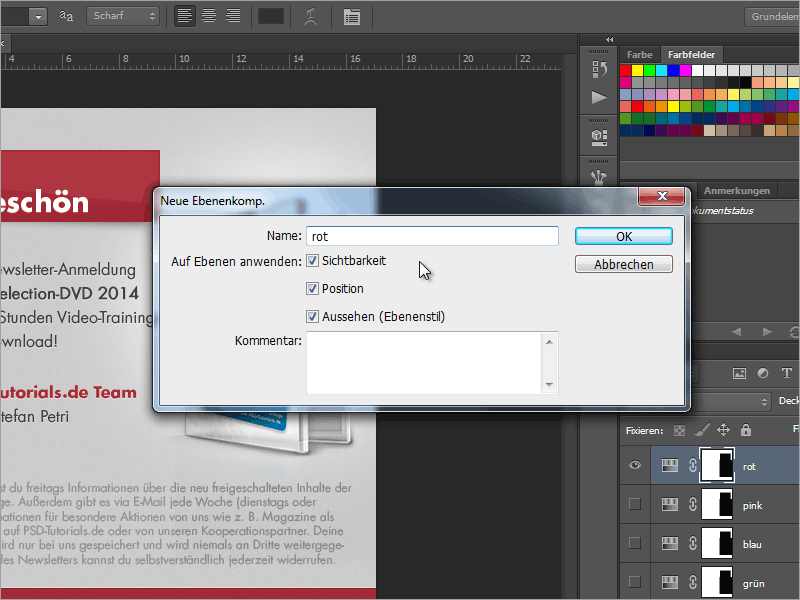Adım 1
Bir Photoshop dosyasını Adobe InDesign'e içe aktardığımda, Yerleştir iletişim kutusunda İçe Aktarma Seçeneklerini Göster'e tıklıyorum. Bunu yaptıktan sonra, Photoshop dosyasının tüm katmanlarını açıp kapatabileceğim bir iletişim kutusu açılır. Ama sadece bu değil! Hatta Katman Kompozisyonları bile seçebilirim.
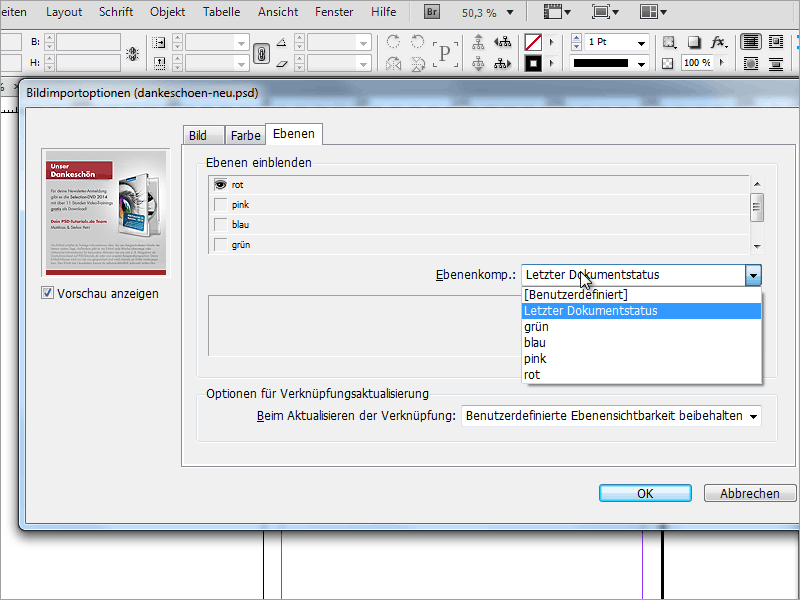
Adım 2
Mesela bir Photoshop dosyasını yerleştirip istediğim kadar kopyalayarak her bir kopyada farklı bir Katman Kompozisyonu gösterebilirim. Bunun için Nesneler menüsünde Nesne Katman Seçenekleri'ne tıklıyorum.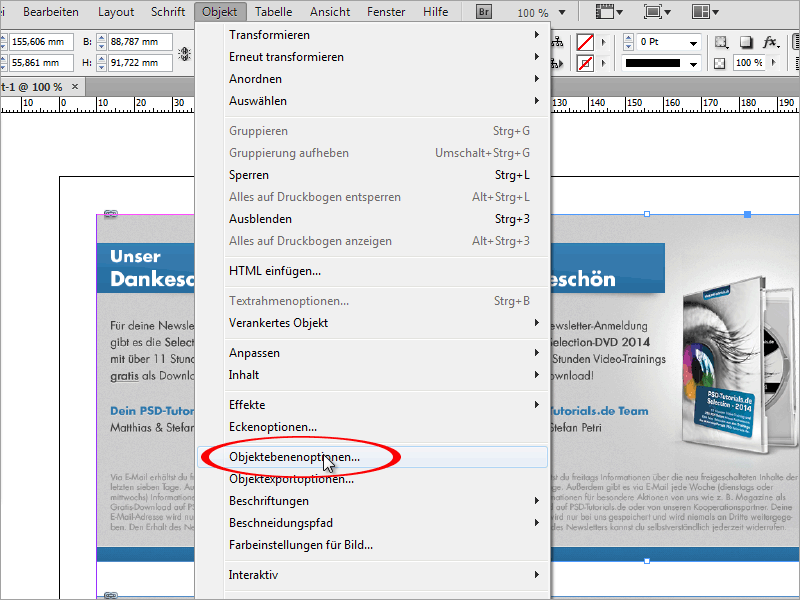
Adım 3
Burada, İçe Aktarma İletişim Kutusu'nda olduğu gibi Katman Kompozisyonu'nu seçebilirim. Büyük avantaj, sadece bir Photoshop dosyası saklamam ve bu dosya içinde sadece farklı Katman Kompozisyonları oluşturmam gerektiğidir. Bu, her bir varyant için ayrı bir dosya oluşturmam gerekmeden önemli miktarda veri depolamamı sağlar.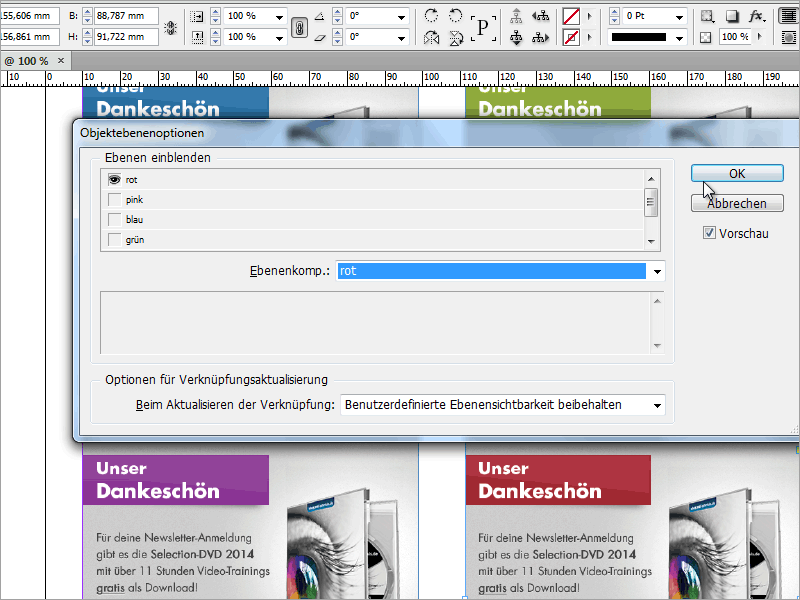
Adım 4
Photoshop'ta bunun için sadece Katman Kompozisyonları iletişim kutusunda yeni Katman Kompozisyonlarımı oluştururum. Oluştururken yalnızca Görünürlük değil, hatta Yer ve Görünüm'ün de kaydedilip kaydedilmeyeceğini belirleyebilirim.